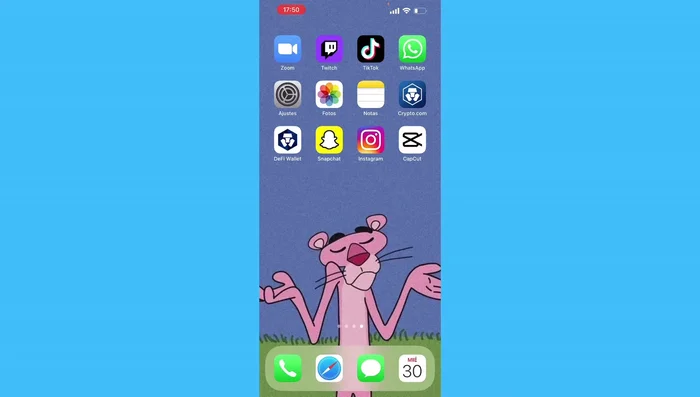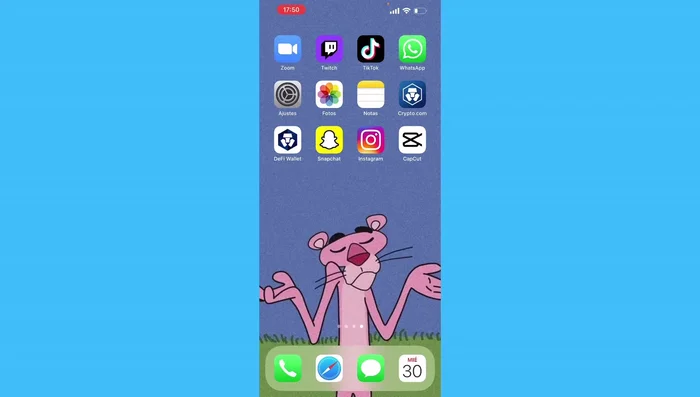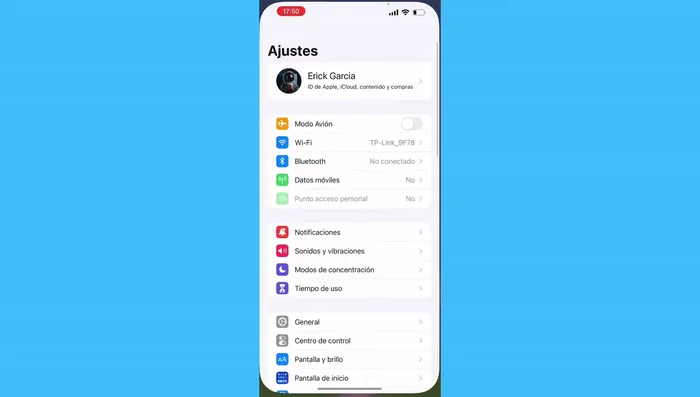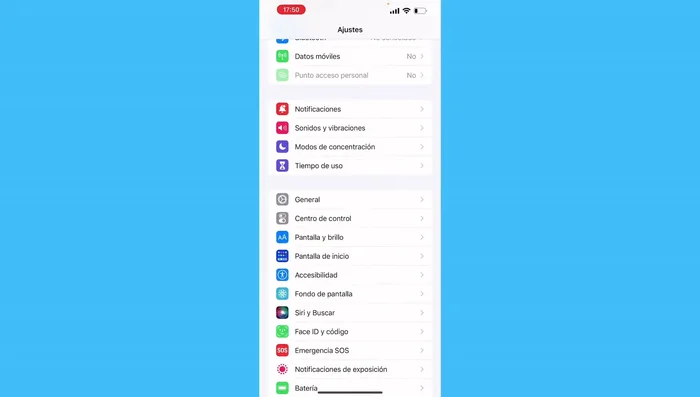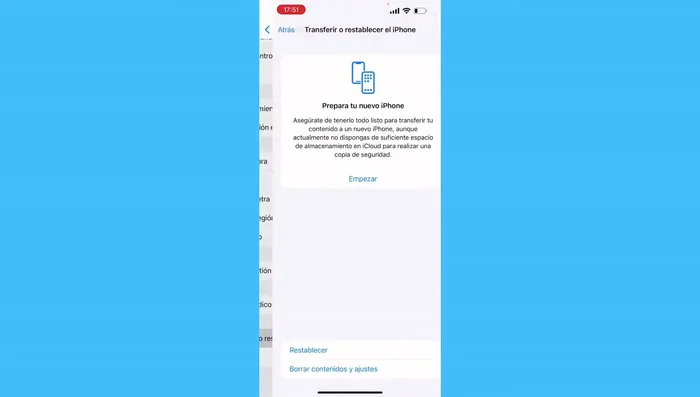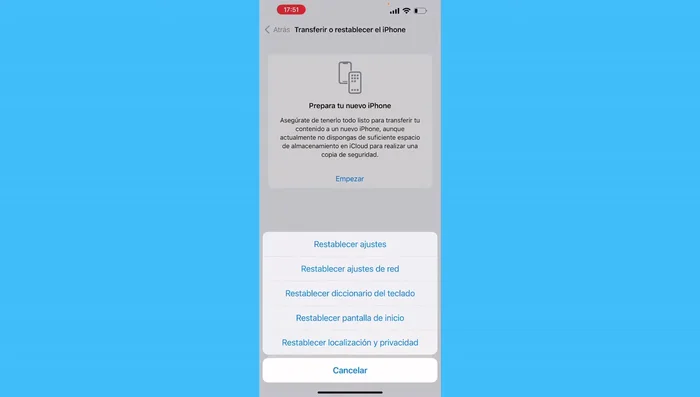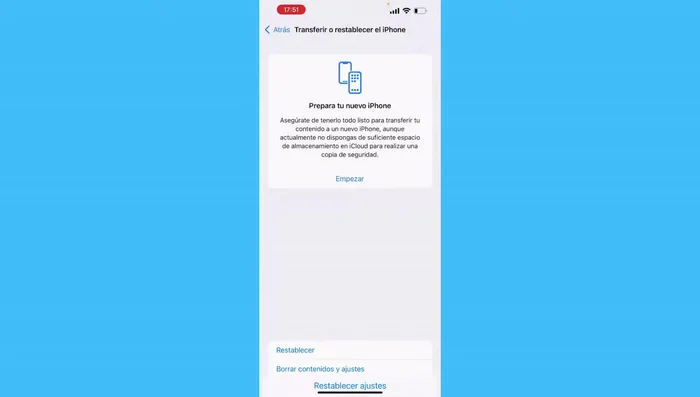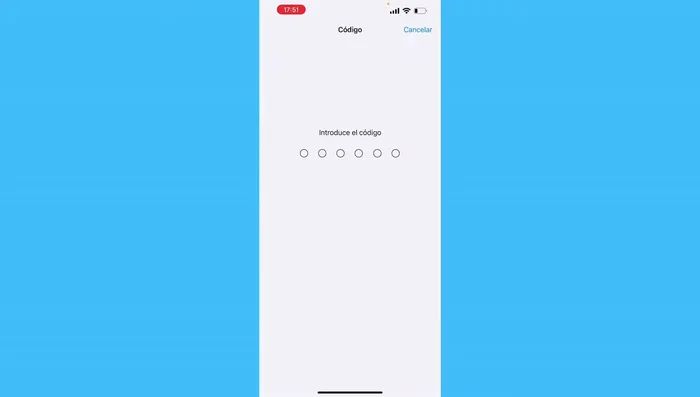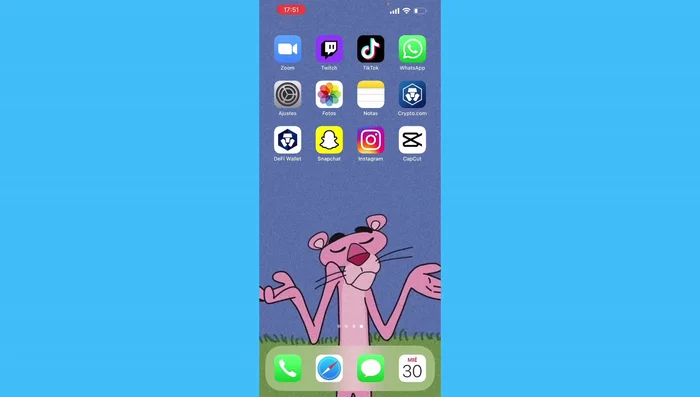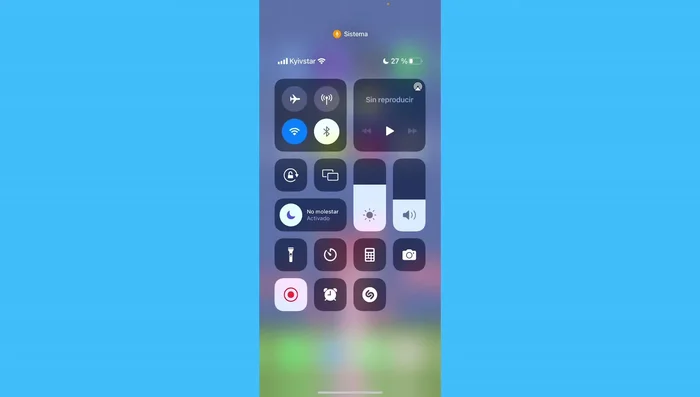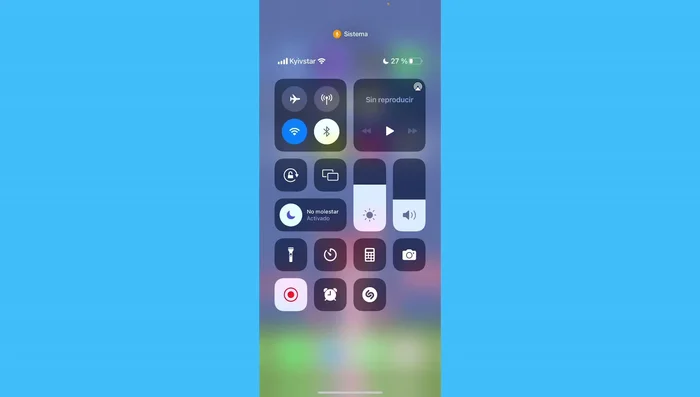¿Problemas con los datos móviles de tu iPhone? No te preocupes, ¡esta guía completa te ayudará! Descubre soluciones rápidas y efectivas para solucionar problemas comunes como la falta de conexión, velocidades lentas o errores de configuración. Desde reinicios simples hasta ajustes avanzados, te guiaremos paso a paso para recuperar la conectividad móvil en tu iPhone. ¡Recuperemos tu conexión!
Methods: Reiniciar el iPhone
Instrucciones Paso a Paso
-
Apagar el iPhone
- Presiona simultáneamente el botón de volumen hacia arriba y el botón de bloqueo.
- Mantén presionados los botones hasta que aparezca el control deslizante para apagar.
- Desliza el control deslizante para apagar el iPhone.


Apagar el iPhone -
Encender el iPhone
- Después de unos segundos, vuelve a encenderlo.

Encender el iPhone
Tips
- Este método suele solucionar problemas temporales.
Methods: Restablecer Ajustes de Red
Instrucciones Paso a Paso
-
Restablecer Ajustes de Red
- Ve a 'Ajustes'.
- Selecciona 'General'.
- Selecciona 'Transferir o Restablecer iPhone'.
- Selecciona 'Restablecer'.




Restablecer Ajustes de Red - Selecciona 'Restablecer ajustes de red'.
- Introduce tu código de acceso.


Restablecer Ajustes de Red
Methods: Activar y Desactivar Modo Avión
Instrucciones Paso a Paso
-
Activar el Modo Avión
- Desliza hacia abajo desde la parte superior derecha de la pantalla.
- Presiona el botón de 'Modo Avión' (icono de avión).


Activar el Modo Avión -
Desactivar el Modo Avión
- Espera unos segundos y vuelve a presionarlo para desactivarlo.

Desactivar el Modo Avión
Tips
- Verifica que aparezca 'LTE' para indicar una conexión a internet.
Errores Comunes a Evitar
1. Modo Avión Activado
Razón: Si el Modo Avión está activado, se desactivan todas las conexiones inalámbricas, incluyendo los datos móviles.
Solución: Desactiva el Modo Avión en el Centro de Control deslizando hacia abajo desde la parte superior de la pantalla.
2. Datos Móviles Desactivados
Razón: Es posible que los datos móviles estén desactivados accidentalmente en la configuración del iPhone.
Solución: Verifica que la opción 'Datos Móviles' esté activada en Ajustes > Datos Móviles.
3. Plan de Datos Agotado o Problema con el Operador
Razón: Si se ha agotado el plan de datos o hay un problema con la red del operador, los datos móviles no funcionarán correctamente.
Solución: Comprueba tu consumo de datos y contacta con tu operador para solucionar posibles problemas de red.
FAQs
¿Por qué mis datos móviles no funcionan en mi iPhone, aunque sí tengo señal?
Hay varias razones. Primero, verifica que tengas datos móviles activados en Ajustes > Datos Móviles. Luego, asegúrate de que tu plan de datos esté activo y tenga saldo suficiente. Un reinicio del iPhone o la activación/desactivación del modo avión pueden solucionar problemas temporales. Si persiste, contacta a tu operador.
¿Qué hago si mi iPhone se conecta a datos móviles pero no carga las páginas web o aplicaciones?
Prueba lo siguiente: reinicia tu iPhone, revisa la configuración de tu APN (con tu operador), asegúrate de que la hora y la fecha sean correctas, comprueba si hay actualizaciones de iOS pendientes y, por último, restablece los ajustes de red en Ajustes > General > Transferir o Restablecer iPhone > Restablecer > Restablecer ajustes de red. Si el problema continúa, contacta a tu proveedor de servicios.